Windows10备份系统的方法
最近,不少windows10正式版用户反馈自己在电脑中安装完某些软件后,系统总会出现无缘无故崩溃的情况,这该怎么办呢?在这里,小编就来介绍下win10备份系统的方法,希望能帮助大家修复系统崩溃问题。
具体方法如下:
1、在左下角右击“窗口”图标,点击“控制面板”。
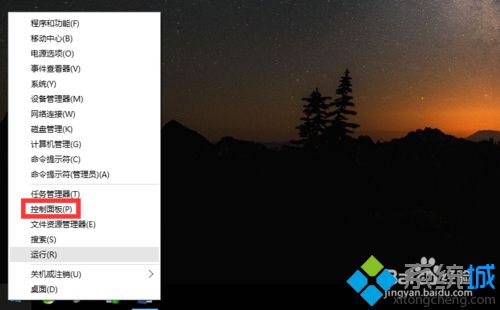
2、点击“系统与安全”。
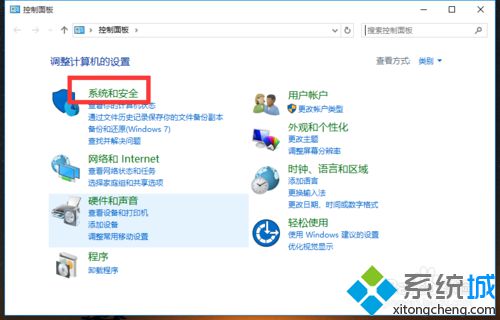
3、点击“备份和还原(Windows7)”。
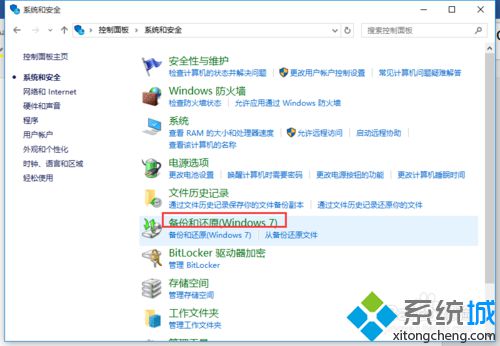
4、在左上角点击“创建系统映像”。
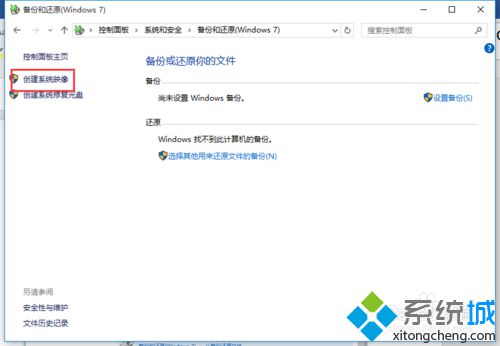
5、选择足够大的硬盘,点击下一步。
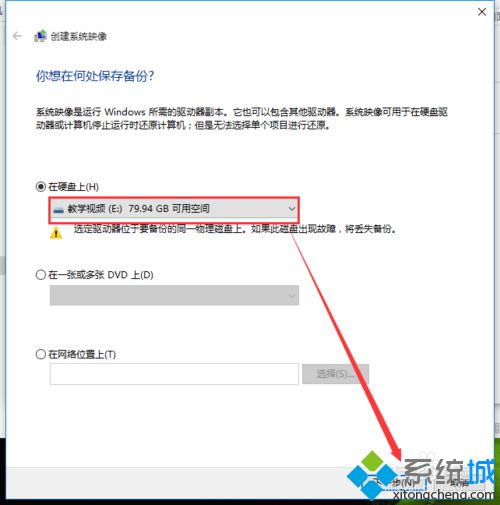
6、系统会扫描需要备份的文件,直接点下一步。
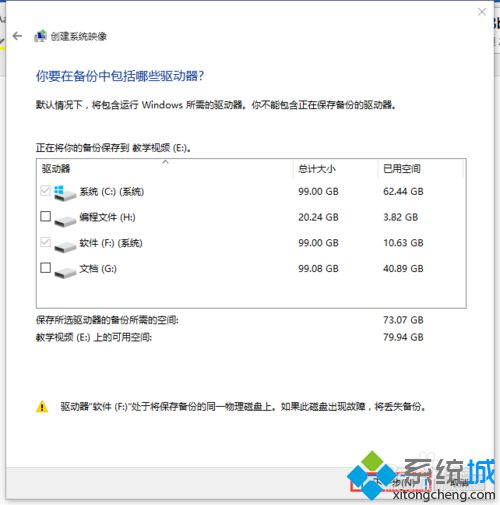
7、点击“开始备份”。
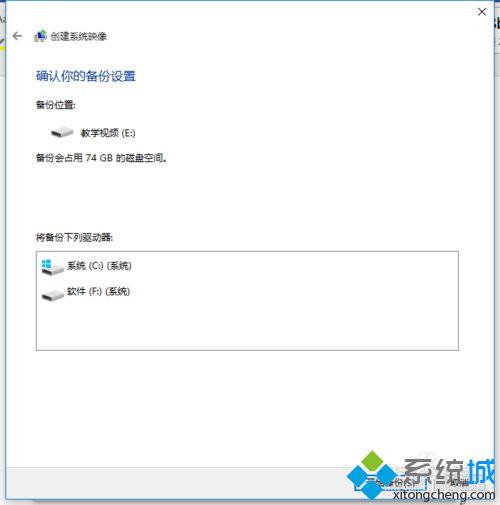
8、备份时间又你的系统文件的大小决定,一般都要个十几分钟吧!
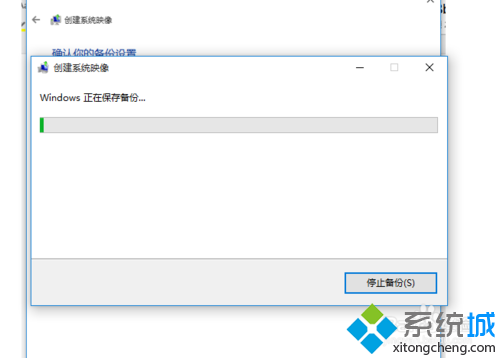
9、在创建系统修复光盘的时候,直接点“否”即可,下一步中点关闭,备份系统就算完成了。
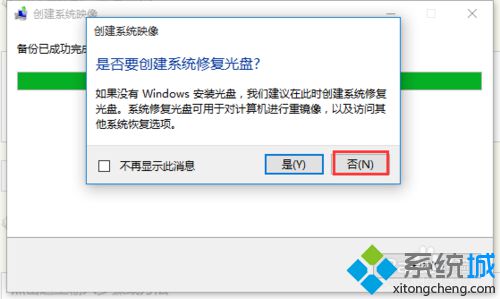
Windows10备份系统的方法就介绍到这里了,有需要的朋友赶紧试着操作看看!更多精彩的内容请继续关注系统城官网www.xitongcheng.com
相关推荐:
win10备份系统C盘时其他磁盘被强制备份的解决方法
相关教程:内存无缘无故爆满windows10系统备份我告诉你msdn版权声明:以上内容作者已申请原创保护,未经允许不得转载,侵权必究!授权事宜、对本内容有异议或投诉,敬请联系网站管理员,我们将尽快回复您,谢谢合作!










